
Na maioría das veces ao procesar fotos, tratamos de destacar un obxecto central ou carácter contra o fondo do mundo circundante. Isto é alcanzado por evolución, para facer o obxecto de definición ou manipulacións inversas con fondo.
Pero hai tales situacións na vida cando os eventos máis importantes ocorren exactamente en contra do fondo, e é necesario dar unha imaxe de fondo a visibilidade máxima. Nesta lección, imos aprender a alegrar o fondo escuro nas imaxes.
Aclarar o fondo escuro
Aclarar o fondo estaremos nesta foto:

Non imos cortar nada, pero imos estudar varias técnicas para aclarar o fondo sen este procedemento tedioso.
Método 1: Curvas de capa correctiva
- Crea unha copia do fondo.
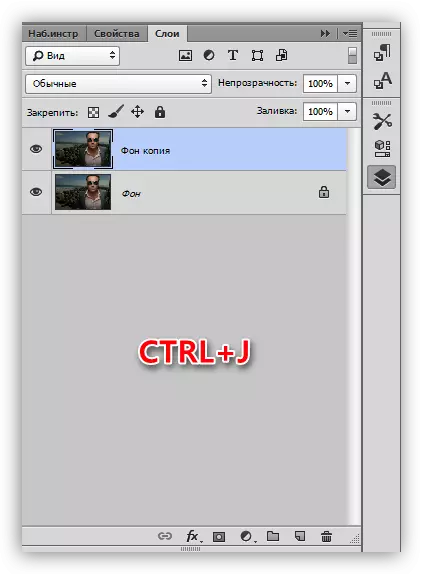
- Aplicar a capa de corrección "curvas".
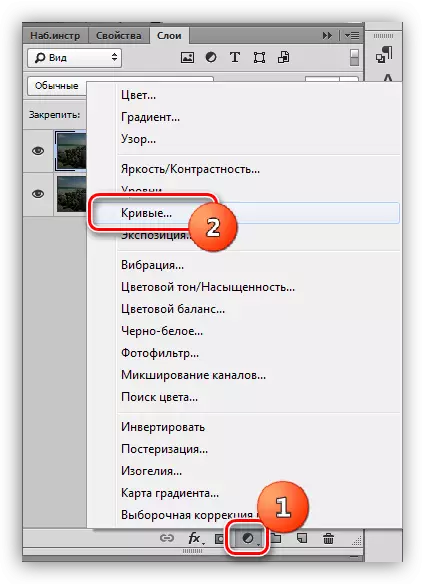
- Dobre a curva cara arriba e á esquerda, aclare toda a imaxe. Non prestamos atención ao feito de que o personaxe resultará demasiado forrado.
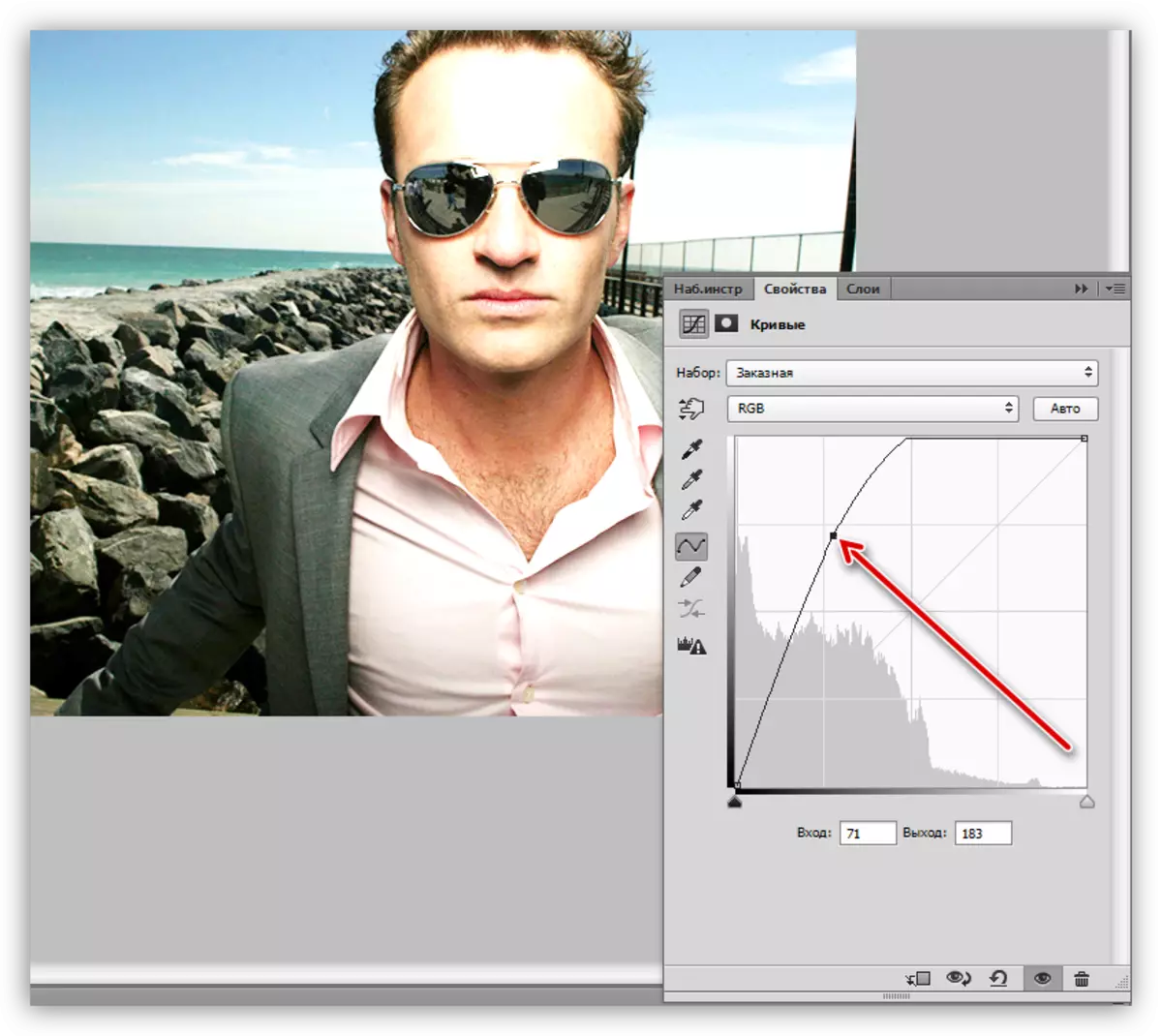
- Nós imos á paleta de capa, volvemos na máscara da capa con curvas e presionamos a combinación das teclas Ctrl + I, invertindo a máscara e ocultando completamente o efecto de aclaración.
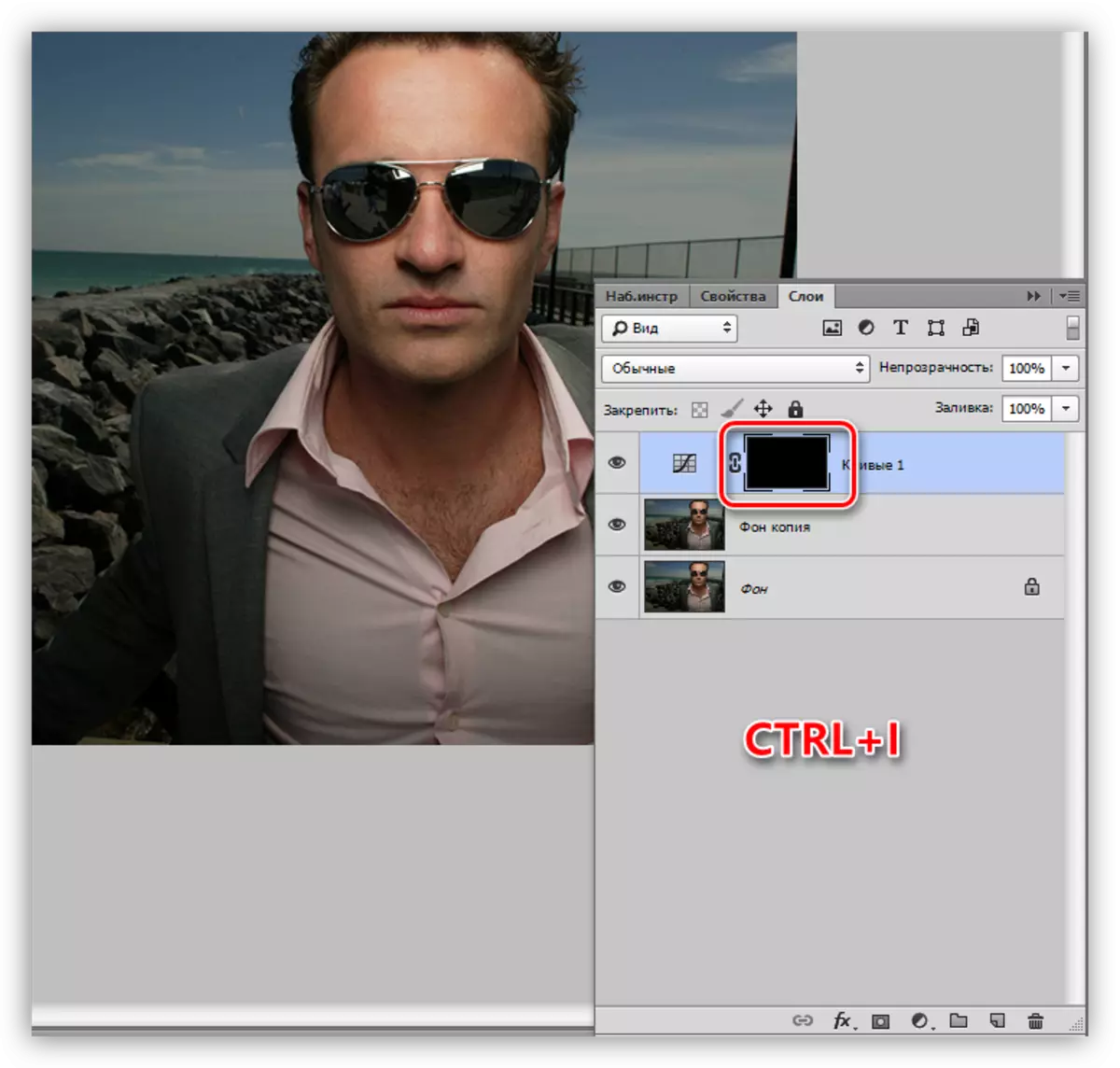
- A continuación, necesitamos abrir o efecto só en segundo plano. Neste axudaremos á ferramenta "pincel".

Cor branca.
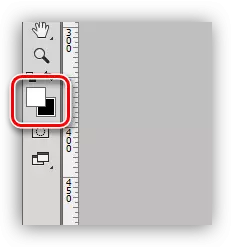
Para os nosos propósitos, o pincel suave é o máis adecuado, xa que axudará a evitar límites afiados.

- Esta borla está pasando suavemente ao longo do fondo, intentando non tocar o personaxe (tío).
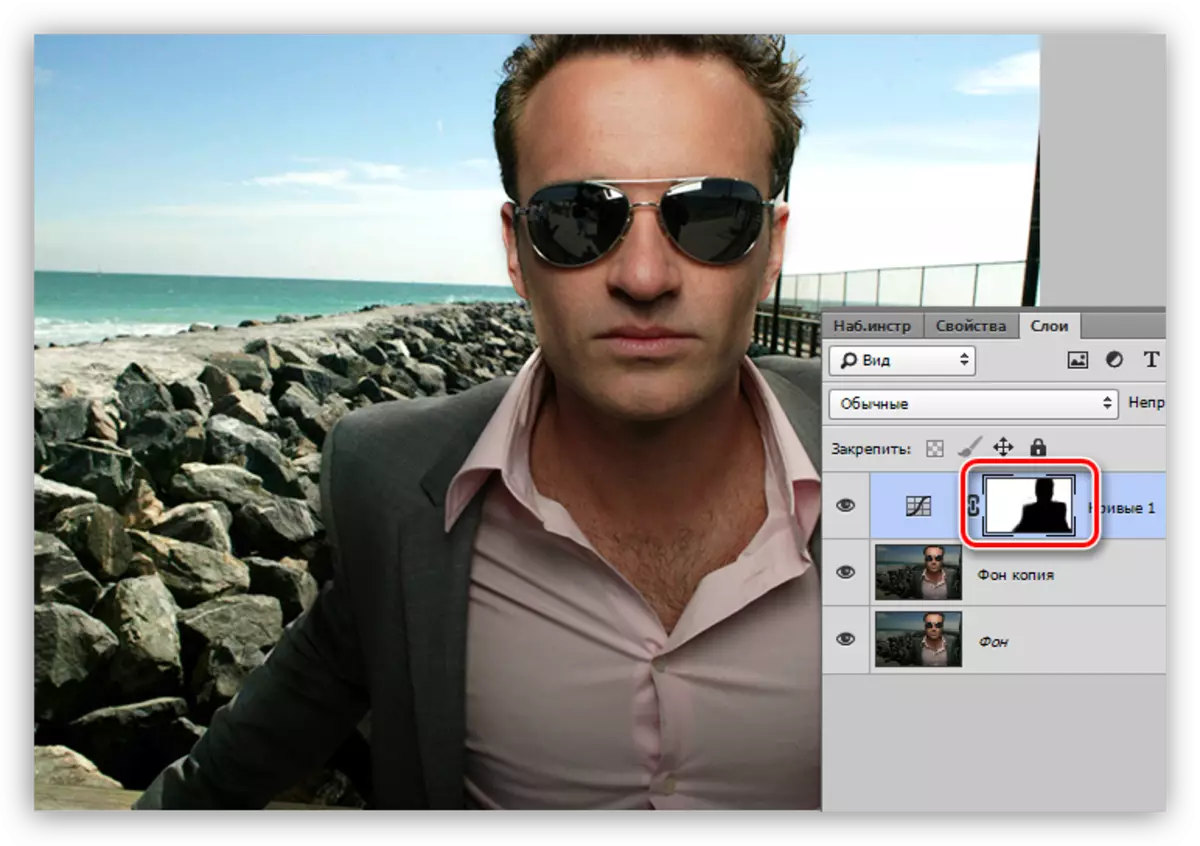
Método 2: Niveis de capa correctiva
Este método é moi similar ao anterior, polo que a información será breve. Enténdese que se crea unha copia da capa de fondo.
- Usamos "niveis".
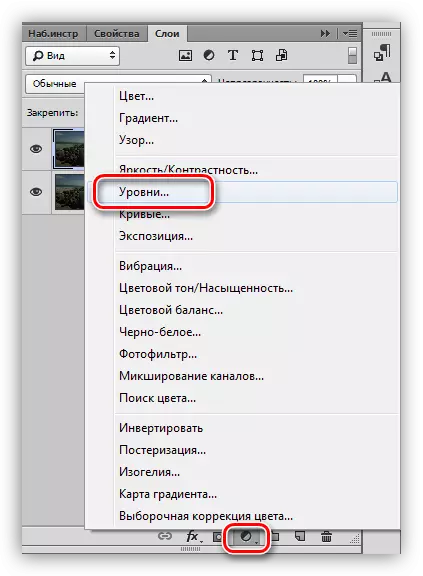
- Personaliza a capa de axuste do control deslizante, mentres traballamos só extrema dereita (luz) e medio (tons centrais).

- Realizar as mesmas accións que no exemplo con "curvas" (máscara invertida, cepillo branco).
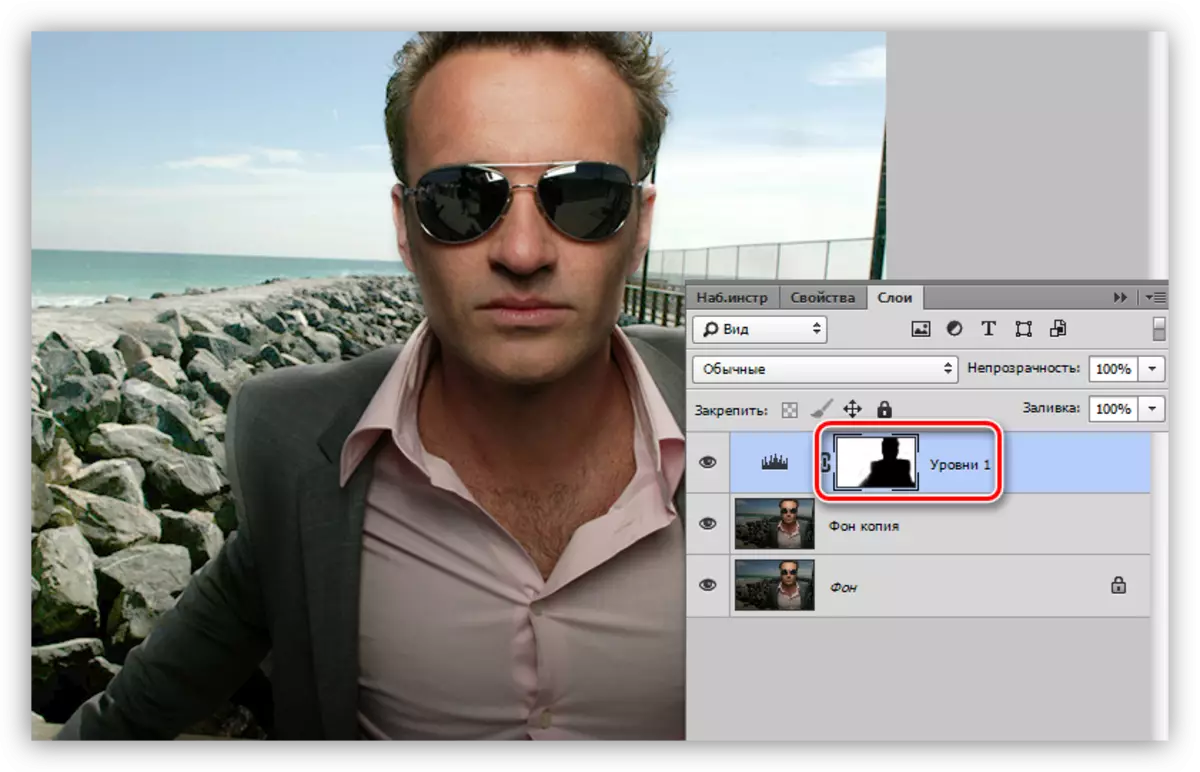
Método 3: modos de superposición
Este método é o máis sinxelo e non require a configuración. Creouse a capa de copia?
- Cambia o modo de superposición para unha copia a "pantalla" ou nun "clarificador lineal". Estes modos difiren uns dos outros por aclarar o poder.
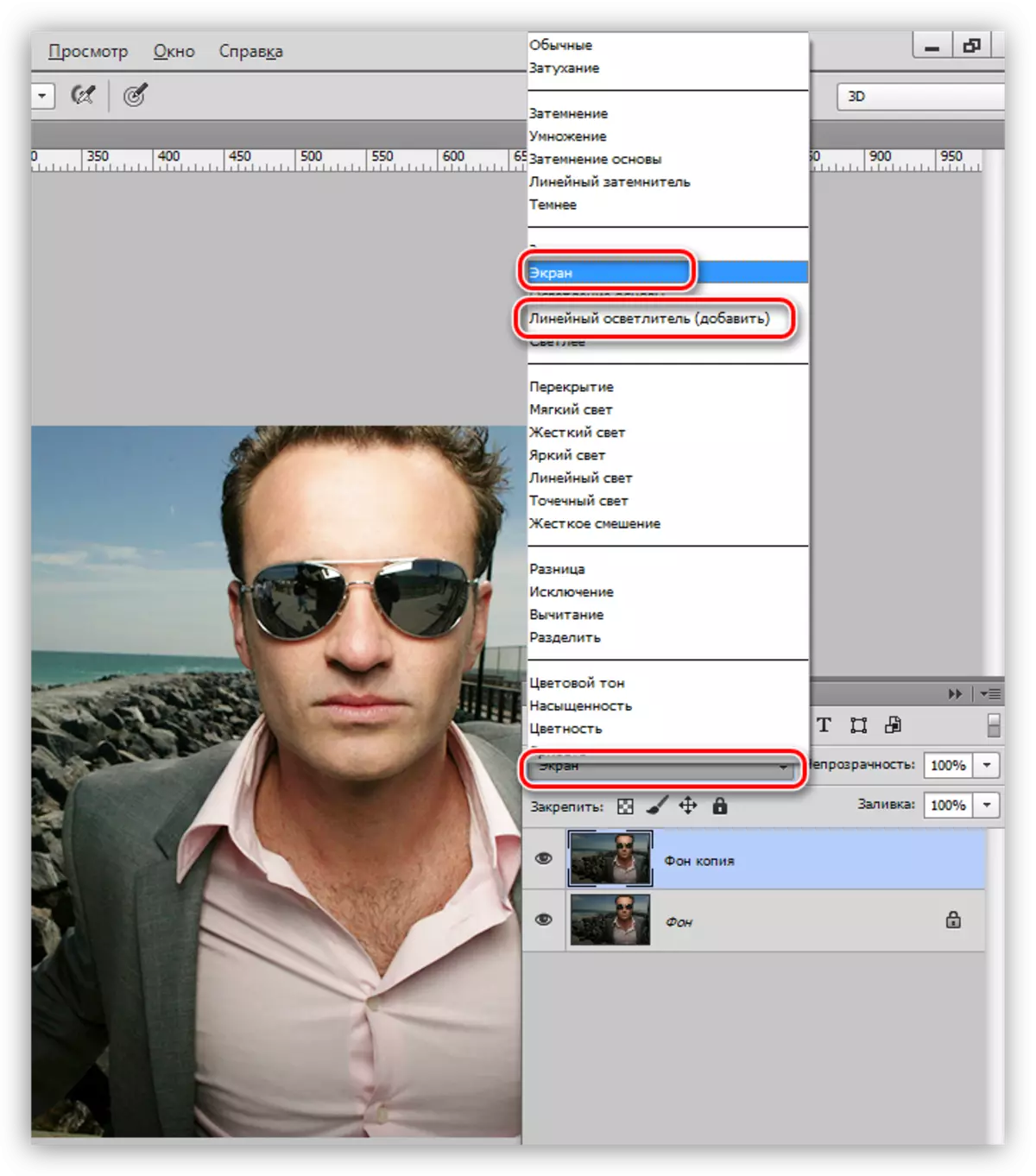
- Fai clic en Alt e fai clic na icona da máscara na parte inferior da paleta de capa, obtendo unha máscara negra.
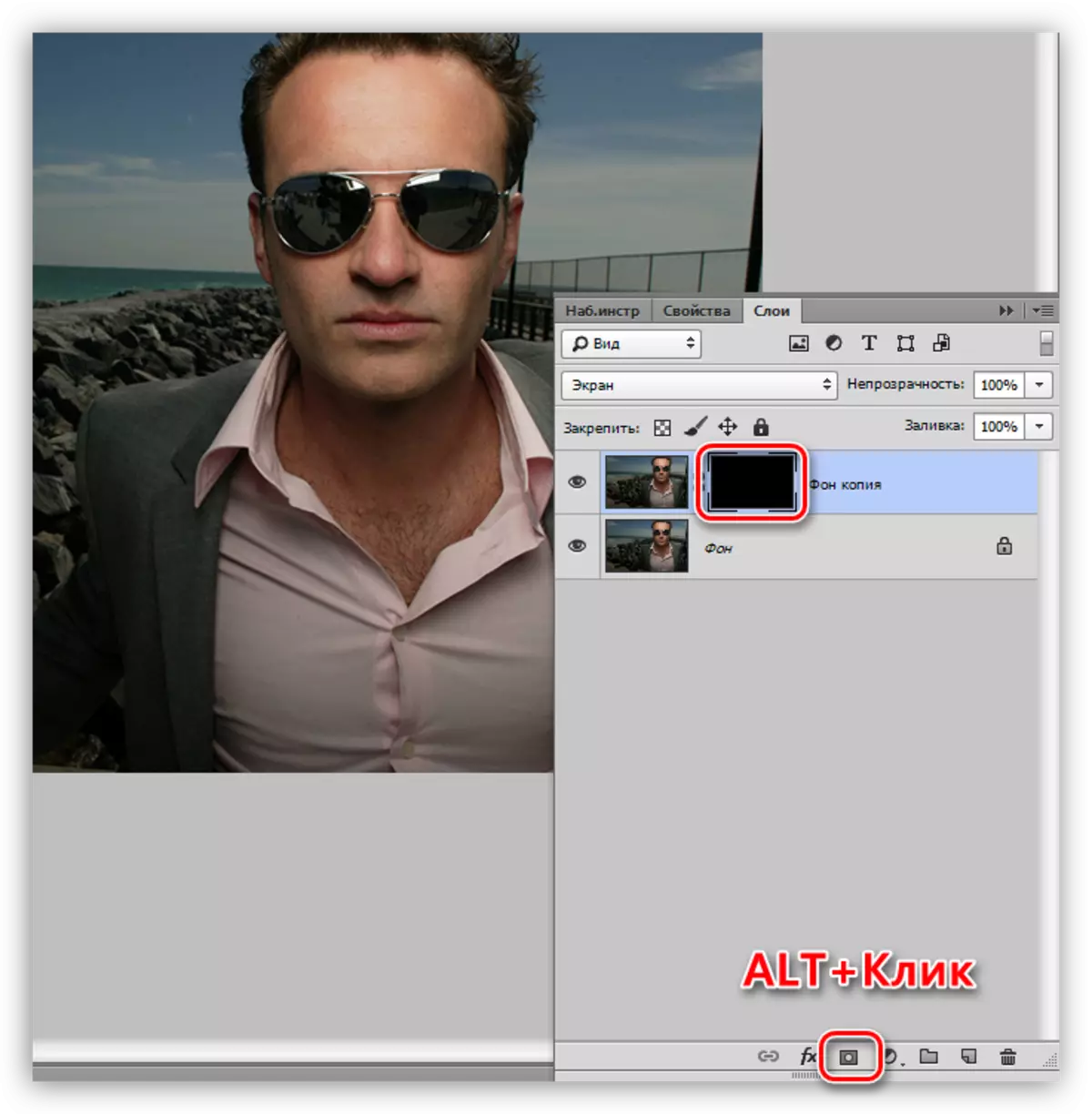
- Tome unha cepillo branco de novo e abra a aclaración (na máscara).
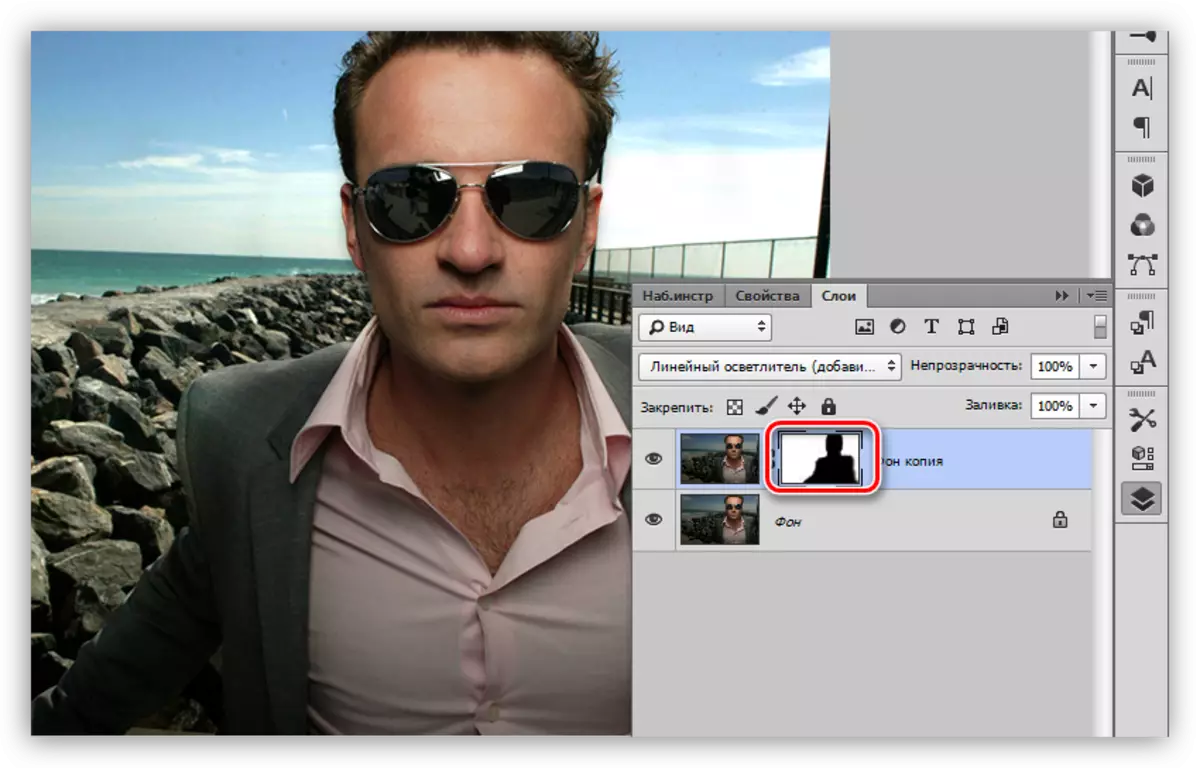
Método 4: Cepillo branco
Outra forma máis sinxela de aliviar o fondo.
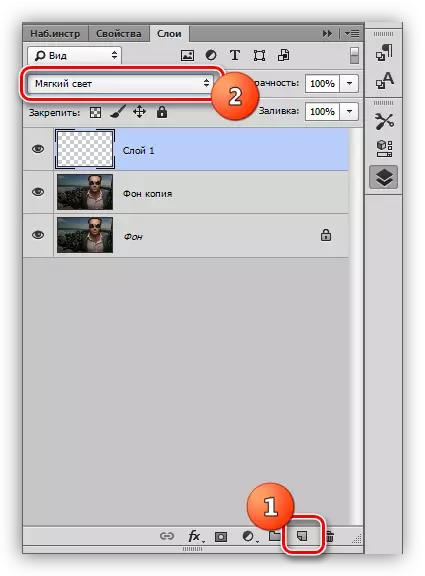
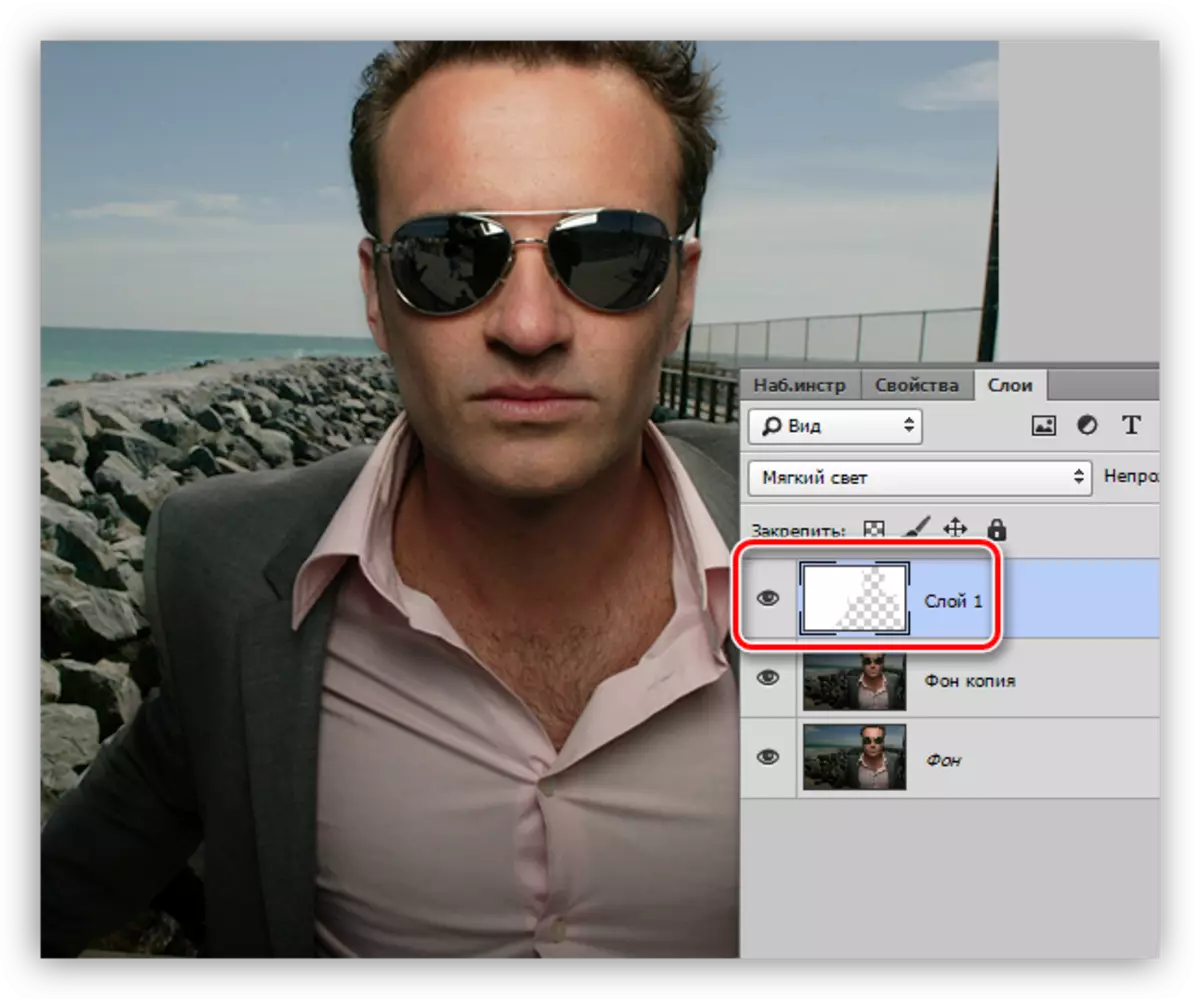
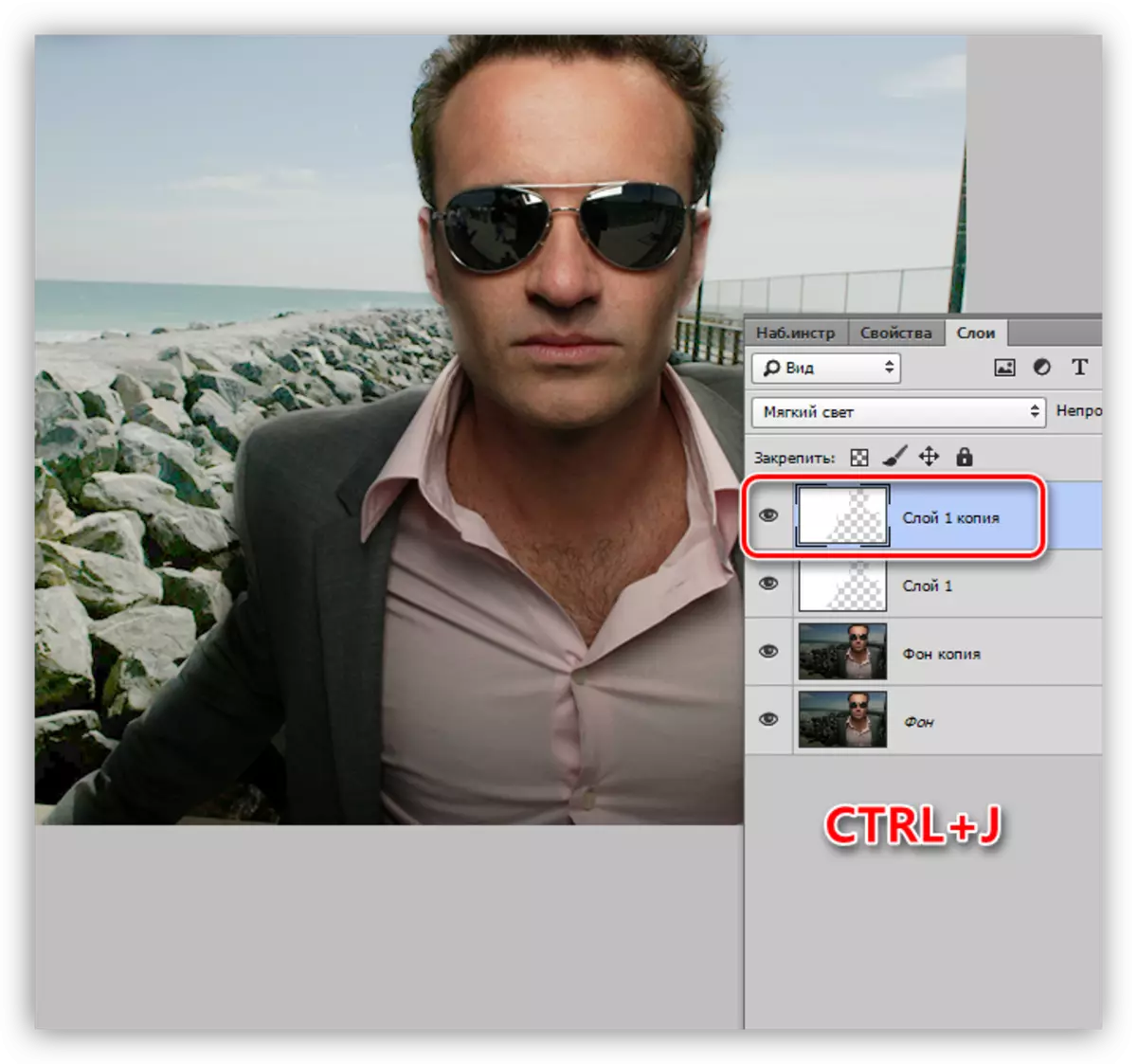
Método 5: configurar a sombra / luz
Este método é un pouco máis complicado polos anteriores, pero implica unha configuración máis flexible.
- Nós imos ao menú "Corrección - Corrección - Shadow / Light".
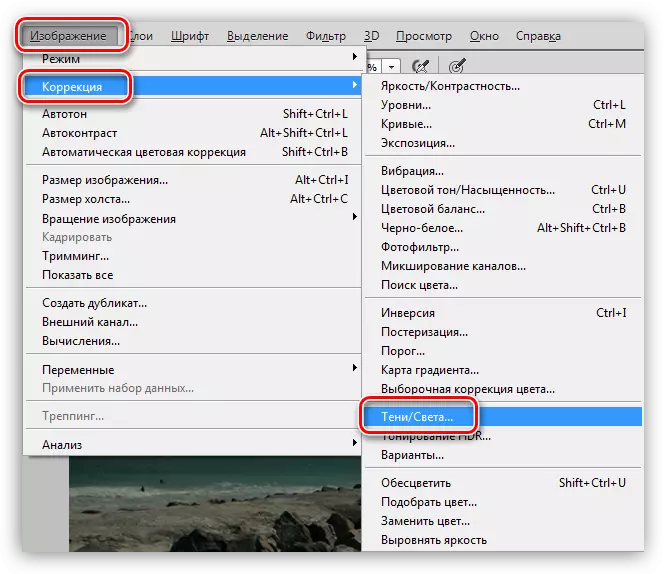
- Poñemos un tanque fronte ao elemento "Parámetros avanzados", no bloque "Shadow", traballamos cos deslizadores chamados "efecto" e "ancho de rango de ton".
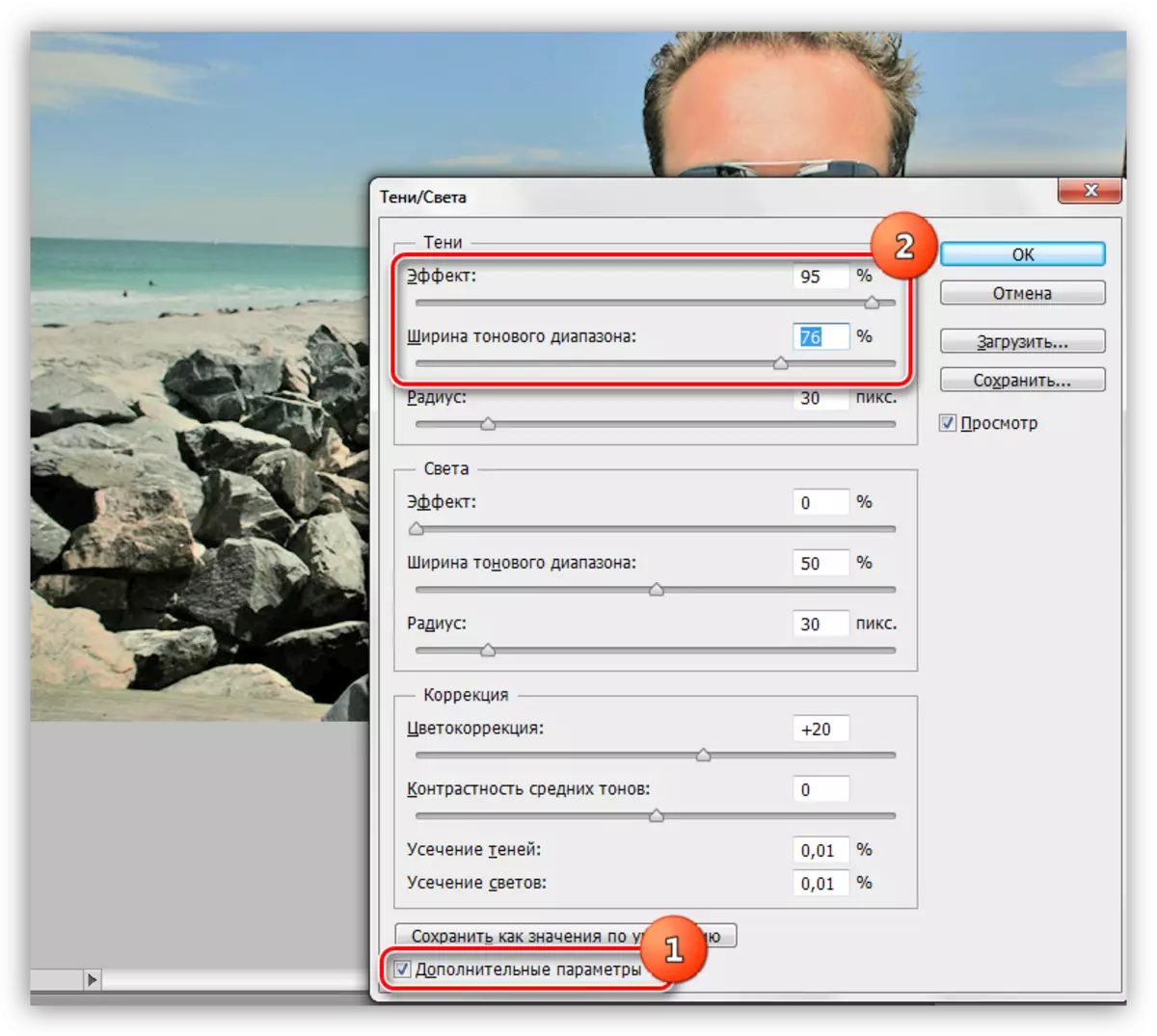
- A continuación, creamos unha máscara negra e pintamos o fondo cun pincel branco.
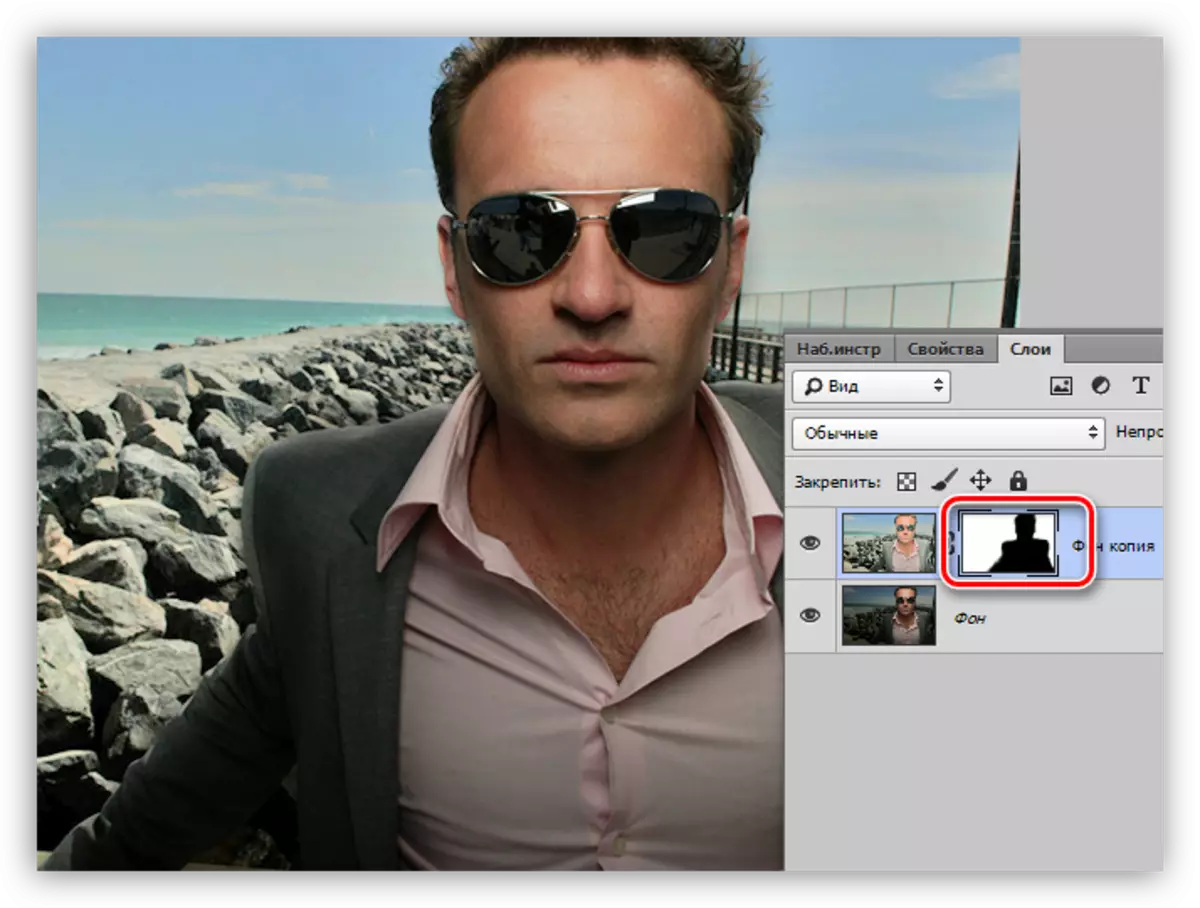
Sobre isto, os métodos de iluminar o fondo en Photoshop están esgotado. Todos eles teñen as súas propias características e permítenlle obter resultados diferentes. Ademais, as mesmas fotos non ocorren, polo que ten que ter todas estas técnicas no arsenal.
